Page 1
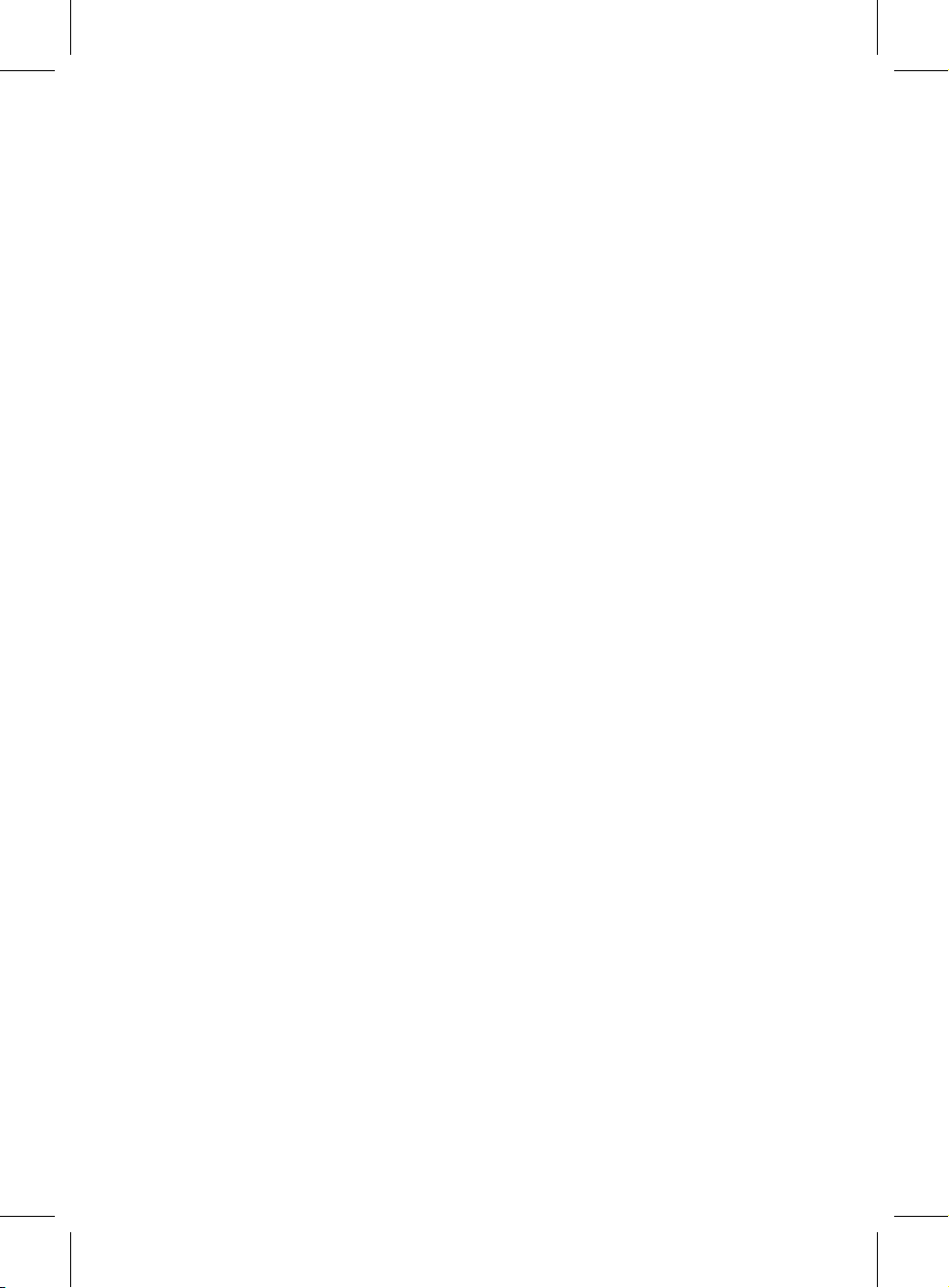
Poseidon
GZ-XA1CA-STB
GZ-XA1CA-STS
Руководство по использованию
20070301-GZXA1CA-STBSTS
rev.1002
Page 2
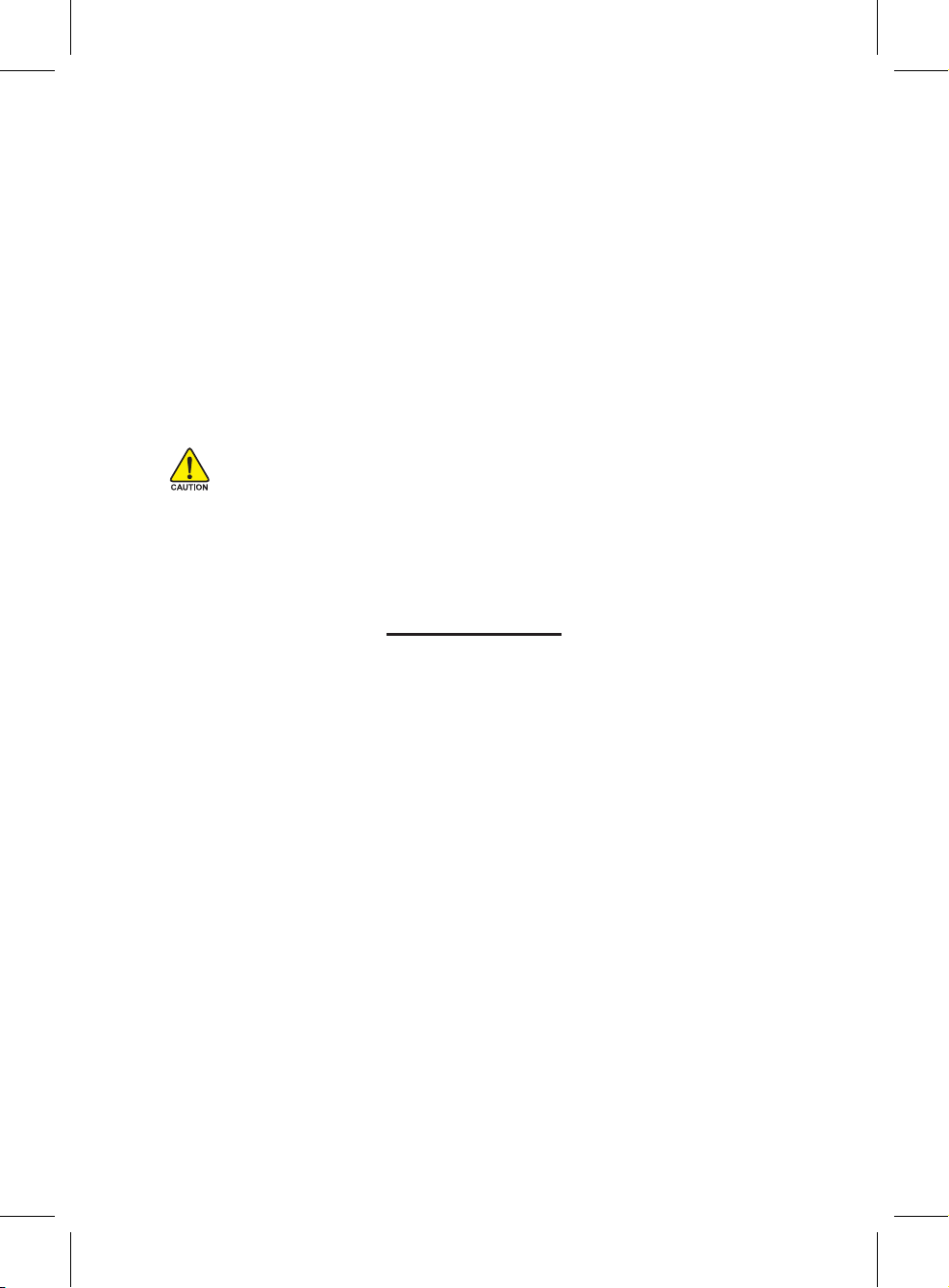
Гарантия не распространяется на следующие случаи:
1. Неправильное использование изделия или использование изделия не по назначению
2. Использование изделия в условиях, не соответствующих рекомендуемым (в т.ч. в
условиях разгона)
3. Повреждение изделия другими компонентами
4. Несанкционированная переделка изделия
5. Использование неисправного изделия, приведшее к повреждению других компонентов
6. Повреждение в результате стихийных бедствий (землетрясения, удара молнии, пожара
или наводнения)
7. Изделия с отсутствующей или поврежденной гарантийной наклейкой
8. Повреждения корпуса или компьютерных компонентов, возникшие в результате
транспортировки компьютера без извлечения из его корпуса блока питания, жесткого
диска, дисковода CD-ROM, системной платы, теплоотвода и т.п.
9. Гарантия не распространяется на ущерб, вызванный несоблюдением инструкций по
правильной работе.
Внимание
Работа по установке и подключению без защитных перчаток может повлечь за собой
повреждение компьютерных компонентов, а также привести к поражению электрическим
током. При неправильном подключении разъемов может выйти из строя системная плата
и другие компоненты. Перед началом работы внимательно прочтите инструкции по
установке, приведенные в данном Руководстве.
Содержание
1 Основные компоненты ....................................................................................................... 3
Внутренности корпуса .................................................................................... 3
1-1
1-2 Установка боковой панели ............................................................................ 3
1-3 Инструкции по снятию передней и боковых панелей .................................. 3
2 Характеристики .................................................................................................................... 4
3 Спецификации ...................................................................................................................... 4
4 Инструкции по установке ................................................................................................... 5
4-1 Установка блока питания ............................................................................... 5
4-2 Установка системной платы .......................................................................... 5
4-3 Установка плат расширения .......................................................................... 5
4-4 Подключение разъемов передней панели ................................................... 6
4-5 Внутренности корпуса .................................................................................... 7
4-6 Установка дисковода в отсек 5.25” ............................................................... 7
4-7 Установка 3.5” дисковода в отсек передней панели ...................................8
4-8 Установка жесткого диска .............................................................................. 8
4-9 Установка жесткого диска .............................................................................. 8
4-10 Устанавливаемый самостоятельно передний кронштейн
проекционной лампы ..................................................................................... 8
4-11 Крепление опор корпуса ................................................................................ 9
4-12 Поддержка систем жидкостного охлаждения .............................................. 9
4-13 Ре
комендуемые системы воздушного охлаждения ....................................9
Page 3
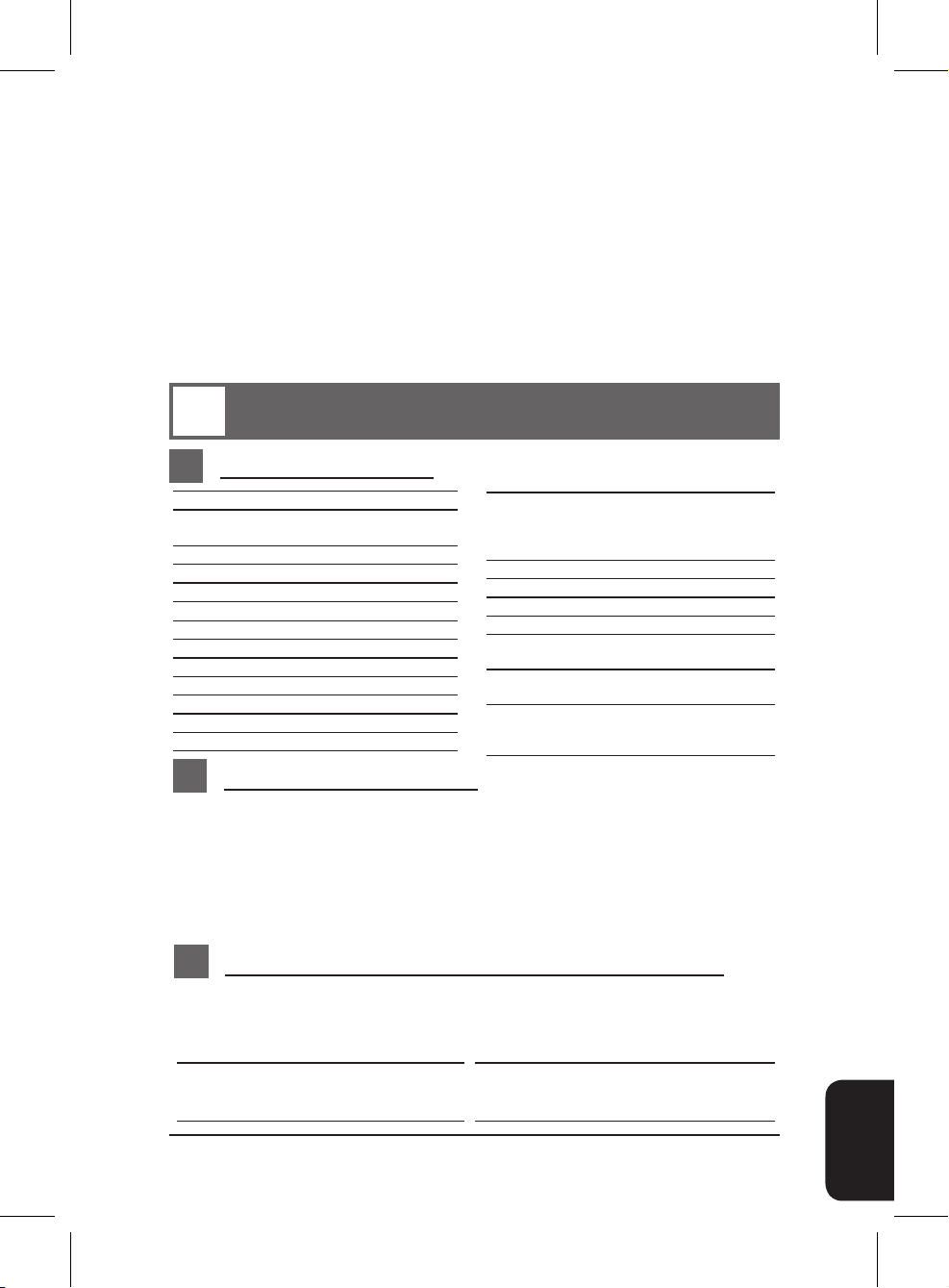
О корпусах Poseidon
Корпуса серии Poseidon компании Gigabyte комплектуются передней панелью из
высококачественного алюминия и двумя (передним и задним) бесшумными 12-см
вентиляторами, обеспечивающими оптимальную вентиляцию корпуса. Продуманное
размещение кабелей внутри корпуса и возможность сборки без применения специальных
инструментов упрощают процесс сборки и обслуживания компьютера. Боковая
панель с вентиляционной решеткой и регулируемым воздуховодом обеспечивает
непосредственную подачу воздушного потока внутрь корпуса для оптимального
охлаждения. Дополнительную информацию и спецификации корпусов серии Poseidon
можно найти на Web-сайте компании GIGABYTE.
1
Основные компоненты
1-1 Внутренности корпуса
1) Отсек блока питания
2) Система крепления плат PCI без
специальных инструментов
3) Отсек для системной платы
4) Отсек для дисковода 5.25”
5) Отсек для флоппи-дисковода 3.5”
6) Отсек для жесткого диска
7) Футляр с принадлежностями
a. Стойки для системной платы - 9
b. Крепежные салазки - 6
c.
Винты крепления системной платы - 9
d. Зажим для проводов - 1
e.
Винты для крепления блока питания - 4
f. Ферритовое кольцо - 1
g. прозрачная проекционная панель,
устанавливаемая самостоятельно - 1
(входит в комплект поставки корпуса
Poseidon)
8)
Провода для подключения передней панели
a. Кабель USB 2.0
b. Аудиокабель HD Audio
c. Кабель IEEE 1394
d. Источник питания передней
проекционной лампы
e. Провода питания вентиляторов на
передней и задней панелях корпуса
f. Комплект проводов для подключения
основных элементов управления
передней панели корпуса.
1-2 Установка боковой панели
Рисунок, показывающий завершение установки прозрачной боковой панели (A-1)
(заводской вариант: боковая вентиляционная панель)
1-2-1 Порядок замены прозрачной боковой панели
Этап 1: открутите 4 винта в задней части панели для ее снятия.
Этап 2: открутите перфорированную боковую панель в заводском варианте.
Этап 3: выньте перфорированную боковую панель.
Этап 4: установите и закрутите прозрачную боковую панель надлежащим образом
для завершения процедуры установки.
1-3 Инструкции по снятию передней и боковых панелей
1-3-1 Для снятия передней панели:
Этап 1: снимите левую и правую боковые панели (см. этап 1-2-1 на стр. 6) и слегка
выньте обе стороны верхнего (см. рисунок a) и нижнего (см. рисунок б)
фиксаторов (см. рисунок c).
Передняя панель (B) Задняя панель (C)
Передняя панель (B-1) Вентилятор задней панели (C-1)
Вентилятор передней панели (B-2)
Отверстия для трубок с хладагентом (C-2)
EnglishEnglishEnglishEnglishEnglishEnglishEnglish Русский
3
Page 4

EnglishEnglishEnglishEnglishEnglishEnglishEnglishРусский
2
- Высококачественная конструкция -
(Заявлен патент) Настраиваемый проекторсветодиод с переключением цвета (синего/
белого)
Передняя панель из высококачественного
алюминия
Нескользящие амортизирующие ножки
-
Полная поддержка современных технологий
Порты ввода/вывода на передней панели
(USB - 2, IEEE 1394 - 1, HD Audio - 1)
Два бесшумных ударопрочных 12-см
вентилятора (задний вентилятор со
светодиодом)
Поддержка систем жидкостного охлаждения
3
Модель : GZ-XA1CA-STB/GZ-XA1CA-STS
Тип корпуса : Mid-Tower
Размеры : 200 x 440 x 495mm (Ш x В x Г)
Материал передней панели : Алюминий
Цвет : Серебристый / Черный
Боковая панель : конструкция с элегантными вентиляционными
Материал корпуса : SECC
Масса нетто : 8 kg
Отсек для 5.25” дисковода (внешнего) : 5
Отсек для 3.5” дисковода (внешнего) : 1
Отсек для 3.5” дисковода (встроенного) : 3
Разъемы расширения : 7
Совместимость с системными платами : ATX / Micro ATX
Вентилятор корпуса (передний) : Один 120-мм бесшумный вентилятор
Вентилятор корпуса (задний) : 120-мм бесшумные вентиляторы с 1 синим
Разъемы ввода/вывода : USB 2.0 - 2 / IEEE 1394 - 1 / 1 набор HD Audio
Системы охлаждения (опция) :
Система жидкостного охлаждения компании GIGABYTE - серия 3D Galaxy
Система воздушного охлаждения компании GIGABYTE - серия G-Power Lite
- серия 3D Rocket
Характеристики
Спецификации
- Встроенная система охлаждения -
(Заявлен патент) Встроенная боковая панель
(прозрачная конструкция с элегантными
вентиляционными отверстиями)
Переднее впускное отверстие с четырьмя
каналами
-
- Удобство сборки -
Внутренняя система укладки кабеля —
обеспечивает пользователям свободное
пространство для сборки
Установка компонентов без использования
специальных инструментов и простота
сборки
отверстиями
индикатором
4
Page 5

Инструкции по установке
4
При установке следуйте приведенным в этом разделе пошаговым инструкциям.
4-1 Установка блока питания
Для удобства установки рекомендуем поставить корпус Poseidon вертикально на стол.
Необходимые крепежные элементы: винты для крепления блока питания - 4.
4-1-1 Снимите левую боковую панель. Установите блок питания в корпус.
4-1-2 Закрепите блок питания винтами со стороны задней панели.
4-2 Установка системной платы
В корпус Poseidon можно устанавливать системные платы ATX/Micro ATX. Перед
установкой платы проверьте ее размеры и тип.
Необходимые крепежные элементы: 9 стоек для системной платы и 9 крепежных винтов.
4-2-1 Найдите крепежные отверстия, соответствующие типу вашей платы, и установите
стойки в соответствующие отверстия корпуса.
4-2-2 Закрепите системную плату прилагаемыми винтами.
Системная плата Позиции Количество винтов Количество стоек
ATX A1-A9 9 9
MINI ATX M1-M9 9 9
MICRO ATX U1-U9 9 9
FLEX ATX F1-F6 6 6
Используйте подходящую заднюю панель ввода-вывода (обычно поставляется
изготовителем системной платы).
4-3 Установка плат расширения
Платы расширения (например, графическая плата, сетевая плата и т.п.) устанавливаются
в корпус Poseidon без использования инструментов.
Крепежные элементы: не требуются
4-3-1 Освободите фиксатор отсека PCI: сначала нажмите на нижнюю часть фиксатора.
4-3-2 Затем нажмите на верхнюю часть фиксатора.
4-3-3 Снимите прикрепленную изнутри корпуса пылезащитную заглушку отсека.
4-3-4 Аккуратно вставьте плату расширения в разъем расширения.
Убедитесь, что все платы расширения вставлены в разъемы до упора.
EnglishEnglishEnglishEnglishEnglishEnglishEnglish Русский
5
Page 6

4-4 Подключение разъемов передней панели
EnglishEnglishEnglishEnglishEnglishEnglishEnglishРусский
При неправильном подключении разъемов может выйти из строя системная плата
и другие компоненты. Перед началом работы внимательно прочтите инструкции по
установке, приведенные в данном руководстве. Гарантия не распространяется на
ущерб, вызванный несоблюдением инструкций по правильной работе.
Расположение разъемов на платах различных типов может различаться. За
подробными инструкциями обратитесь к руководству, поставляемому изготовителем
платы.
На передней панели находятся (1) 2 разъема USB 2.0, 1 разъем IEEE 1394 и 1 разъем
High Назначение Audio.
(2) Комплект проводов для подключения основных
элементов управления передней панели корпуса
Крепежные элементы: не требуются
(1) 2 разъема USB 2.0, 1 разъем IEEE 1394 и 1 разъем High Назначение Audio.
4-4-1 Подключите разъемы USB 2.0 к соответствующим разъемам на системной плате.
Разъем USB 2.0
Контакт Назначение Контакт Назначение
1 Power 6 USB Dy+
2 Power 7 GND
3 USB Dx- 8 GND
4 USB Dy- 9
5 USB Dx+ 10 USB Over Current
4-4-2 Подключите разъем IEEE 1394 к соответствующему разъему на системной плате.
При подключении следуйте инструкциям производителя системной платы. Перед
подключением разъема проверьте его тип.
a. Разъем IEEE1394 A
Контакт Назначение Контакт Назначение
1 TPA+ 6 TPB2TPA-7
3 GND 8 +12V
4 GND 9 +12V
5 TPB+ 10 GND
b. Разъем IEEE1394 B
c. Разъем IEEE1394 C
6
Контакт Назначение Контакт Назначение
1 TPA+ 6 TPB2 TPA- 7 +12V
3 GND 8 +12V
4 GND 9
5 TPB+ 10 GND
Контакт Назначение Контакт Назначение
1 +12V 9 +12V
2 +12V 10 +12V
3 T PA+ 11 TPA 1+
4 TPA- 12 TPA15 GND 13 GND
6 GND 14
7 TPB+ 15 TPB1+
8 TPB- 16 TPB1-
Page 7

4-4-3 Подключите аудиоразъем HD Audio к соответствующему разъему на системной
плате.
Контакт Назначение Контакт Назначение
1 MIC2_L 6 FSENSE1
2 GND 7 FAUDIO_JD
3 MIC2_R 8 Нет контакта
4 -ACZ_DET 9 LINE2_L
5 Line2_R 10 FSENSE2
Контакт Назначение Контакт Назначение
1 MIC 6 NC
2 GND 7 NC
3 MIC Power 8 Нет контакта
4 NC 9 Line Out (L)
5 Line Out (R) 10 NC
(2)
Комплект проводов для подключения элементов управления передней панели корпуса.
При подключении руководствуйтесь приведенной ниже таблицей.
Разъем Цвет
Динамик желтый цвет (+) / черный (-)
Кнопка перезагрузки голубо (+) / белый (-)
Программное выключение померанцово (+) / белый (-)
Индикатор питания (+) зеленого цвета
Индикатор питания (-) Белый
Индикатор активности жесткого диска красно (+) / белый (-)
Внимание! Учтите, что расположение разъемов на платах различных типов
может различаться. За подробными инструкциями обратитесь к изготовителю
платы.
4-5 Внутренности корпуса
В корпусе Poseidonis установлены два 12-см бесшумных вентилятора охлаждения (один в
передней, другой в задней части корпуса).
Крепежные элементы: не требуются
4-5-1 Подключите 3-контактный штекер провода питания вентилятора к 3-контактному
разъему питания на системной плате.
4-6 Установка дисковода в отсек 5.25”
Процедура установки дисковода CD-ROM в отсек 5.25” относится также к любым другим
устройствам передней панели формата 5.25”.
Крепежные элементы: не требуются
4-6-1 Откройте переднюю панель корпуса (см. пункт 1-3-1 на стр. 3) и удалите
внутреннюю металлическую заглушку отсека 5.25”.
4-6-2 Вставьте дисковод CD-ROM в отсек 5.25”.
4-6-3 См. порядок установки, изображенный на рисунке слева, и закрепите привод
компакт-дисков 5.25”, повернув фиксатор (для разборки выполните действия в
обратном порядке).
4-6-4 Установка завершена.
EnglishEnglishEnglishEnglishEnglishEnglishEnglish Русский
7
Page 8

4-7 Установка 3.5” дисковода в отсек передней панели
EnglishEnglishEnglishEnglishEnglishEnglishEnglishРусский
Процедура установки флоппи-дисковода в отсек 3.5” относится также к любым другим
устройствам передней панели формата 3.5”
Крепежные элементы: не требуются
4-7-1 Снимите переднюю панель и удалите заглушку (см. пункт 4-6-1).
4-7-2 Вставьте флоппи-дисковод в отсек 3.5”.
4-7-3 Закрепите флоппи-дисковод в отсеке фиксаторами, как показано на рисунке слева.
Для извлечения дисковода проделайте эти шаги в обратном порядке.
4-7-4 Установка завершена.
4-8 Установка жесткого диска
В отсеки корпуса Poseidon можно установить до 4 жестких дисков. Для установки жесткого
диска необходимы крепежные салазки, которые находятся в футляре с принадлежностями.
Необходимые крепежные элементы: 6 салазок (находятся в футляре с принадлежностями)
4-8-1 Установите пару салазок на обеих сторонах отсека для жестких дисков и вставьте
жесткий диск в отсек.
4-9 Установка жесткого диска
4-9-1
Подключите 4-контактный кабель питания передней проекционной лампы к
4-контактному разъему на материнской плате.
4-10 Устанавливаемый самостоятельно передний кронштейн
проекционной лампы
В комплект корпуса Poseidon входит другая прозрачная проекционная панель, которая
подлежит самостоятельной модификации и устанавливается с кронштейном проектора под
нижней панелью.
Необходимый инструмент: прозрачная проекционная панель (слайды и лазерный принтер
или копировальный аппарат обеспечиваются пользователем)
4-10-1 Посетите веб-сайт Gigabyte (http://gwebmanager1:7001/Products/Chassis/Default.
aspx) и найдите файл с описанием корпусов серии Poseidon под именем «
DIYbracket_Poseidon.doc».
Распечатайте слайды в масштабе 1:1 (используйте лазерный принтер или
копировальный аппарат)
4-10-2 Обрежьте слайд по краям.
4-10-3 Приклейте обрезанный слайд на прозрачную проекционную панель.
4-10-4 Снимите установленную в заводском варианте пластину, расположенную внизу
передней панели. (см. рисунок a и рисунок b)
4-10-5 Нажмите на установленную в заводском варианте пластину для ее снятия.
4-10-6 На корпусе предусмотрен переключатель для смены цвета проекционной лампы;
правая сторона синяя, а левая сторона — белая.
4-10-7 Разместите готовую прозрачную пластину внизу передней панели и установите
переднюю панель на место.
4-10-8 Рисунок, показывающий завершение самостоятельной установки проектора.
8
Page 9

4-11 Крепление опор корпуса
В комплект поставки корпуса Poseidon входят четыре ножки-опоры, позволяющие надежно
установить корпус на опорной поверхности.
4-11-1 Высококачественные нескользящие опоры.
4-12 Поддержка систем жидкостного охлаждения
Корпус серии Poseidon полностью поддерживает комплект жидкостного охлаждения
Gigabyte 3D Galaxy (также поддерживает большинство существующих на рынке
систем жидкостного охлаждения). Перед установкой системы жидкостного охлаждения
ознакомьтесь с ее руководством.
4-13 Рекомендуемые системы воздушного охлаждения
Рекомендуется использовать корпус Poseidon с оборудованием Gigabyte из серии систем
воздушного охлаждения.
EnglishEnglishEnglishEnglishEnglishEnglishEnglish Русский
9
Page 10

EnglishEnglishEnglishEnglishEnglishEnglishEnglishРусский
10
